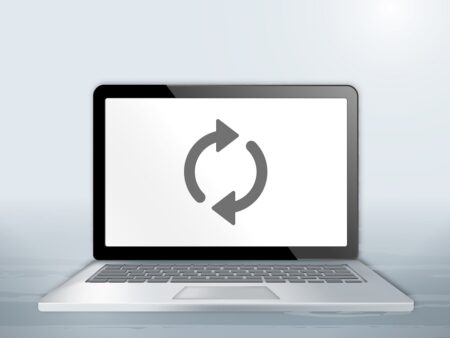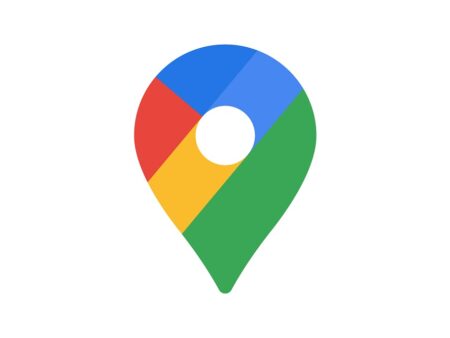Ihr PC ist nicht mehr so leistungsfähig wie zuvor? Die meisten Nutzer denken zu Recht an Software-Probleme, doch auch eine Reinigung der Hardware kann durchaus zur Leistungssteigerung durch eine bessere Kühlung beitragen.
Nicht nur auf der Tastatur und dem Bildschirm sammelt sich mit der Zeit immer mehr Staub, der das Arbeiten erschwert.
Es gibt jedoch ein paar Tricks, wie Sie Ihren schnell und einfach Ihren PC reinigen.
1. Den PC reinigen – die richtige Vorbereitung
Bevor Sie zum Lappen greifen und Ihren PC reinigen, trennen Sie ihn zunächst vom Stromnetz. So können Sie sicherstellen, dass es nicht kurzfristig zu einer Überspannung kommt, wenn Sie an der falschen Stelle entlangwischen.
Als Erstes reinigen Sie das Gehäuse des PCs. Hier können Sie ohne Probleme einen leicht angefeuchteten Lappen verwenden. Lediglich die Anschlüsse und das Innenleben Ihres Rechners sollten mit Wasser auf keinen Fall in Berührung kommen.
Stecken Sie die Kabel aus und säubern Sie diese separat. Auch hier können Sie einen feuchten Lappen nutzen, sofern Sie die Kontaktstellen auslassen.

Nun öffnen Sie das Gehäuse des PCs, um die CPU, das Netzteil, den Lüfter und den gesamten Innenraum des PCs reinigen zu können. Dazu müssen Sie in aller Regel ein paar simple Drehschrauben lösen. Dies ist auch ohne Werkzeug möglich.
2. Den Innenraum des PC reinigen – mit dieser Anleitung gelingt es
Für die Entfernung größerer Mengen an Staub verwenden Sie im Idealfall einen Staubsauger. Stellen Sie diesen zunächst auf die niedrigste Stufe ein und stecken Sie einen Bürstenkopf (mit sanften Borsten) auf.
Wenn Sie den PC reinigen, beginnen Sie im Bereich des Lüfters, da sich an dieser Stelle relativ viel Staub ansammelt.
Danach können Sie auch weitere Stellen saugen. Am besten halten Sie Staubsauger dabei so, dass Sie die Platinen nicht berühren, sondern der Staub lediglich angezogen wird.

Ist die Vorarbeit mit dem Staubsauger erledigt, folgt die etwas filigranere Reinigung. Dafür benötigen Sie als simples Hausmittel lediglich einen feinen Pinsel (mit weichen Borsten).
Bei der Reinigung ohne Druckluft haben Sie zwei Möglichkeiten:
- Sie können alle Komponenten vorsichtig abstauben und anschließend noch einmal den Staubsauger einsetzen und aufgewirbelten Staub zu entfernen.
- Alternativ entnehmen Sie die einzelnen Karten und reinigen diese außerhalb des Gehäuses. So können Sie sehr gründlich vorgehen.
Für die Entfernung hartnäckiger Schmutzpartikel auf dem Lüfter können Sie auch zum Pinsel mit harten Borsten greifen. Gehen Sie jedoch behutsam vor, um die Komponenten nicht zu sehr zu belasten.
Tipp für Anfänger: Bevor Sie die Grafikarte- oder die Festplatte entnehmen, machen Sie ein oder mehrere Fotos, um beim anschließenden Wiedereinsetzen keine Schwierigkeiten zu bekommen.
3. PC reinigen: Druckluft gegen Staub und Schmutz

Ist die Vorreinigung erfolgreich verlaufen, es befinden sich jedoch noch ein paar hartnäckige Staubrückstände, die sich nur schlecht beseitigen lassen, auf der Hardware, so kann ein Druckluft-Spray Abhilfe schaffen.
Für einen ersten Test bietet sich die Reinigung des Lüfters an, da dieser verhältnismäßig robust ist.
Achten Sie bei der Reinigung mit Luft darauf, dass Sie stets einen großen Abstand einhalten und nur kurze Stöße aussenden. So wird verhindert, dass sich Feuchtigkeit bildet.
Zur Sicherheit sollten Sie den PC nach der Reinigung für mindestens 15 Minuten ausgeschaltet lassen, damit kleinere Feuchtigkeitsansammlungen schnell abtrocknen können.
4. Computerzubehör reinigen
Auch die Reinigung von Computerzubehör ist wichtig, um die Funktionsfähigkeit und Hygiene zu gewährleisten. Wie auch beim PC Reinigen gibt es Folgendes zu beachten:
- Stromquelle trennen: Stellen Sie vor der Reinigung sicher, dass alle Geräte ausgeschaltet und vom Strom getrennt sind.
- Feuchtigkeit vermeiden: Verwenden Sie niemals zu viel Flüssigkeit, und lassen Sie keine Feuchtigkeit in die Geräte eindringen.
- Sanfte Reinigung: Verwenden Sie sanften Druck, um Schäden zu vermeiden, und reiben Sie Bildschirme oder empfindliche Oberflächen nicht zu hart.
- Keine aggressiven Chemikalien: Vermeiden Sie die Verwendung aggressiver Reinigungsmittel, die die Oberflächen beschädigen könnten.
Vergewissern Sie sich, dass alle Zubehörteile vollständig trocken sind, bevor Sie sie wieder an den Computer anschließen oder einschalten. Beachten Sie außerdem immer die Anweisungen des Herstellers zur Pflege und Reinigung der jeweiligen Geräte.
4.1 Tastatur
Zum PC Reinigen gehört auch eine regelmäßige gründliche Reinigung der Tastatur. Trennen Sie sie zunächst vom Computer oder schalten Sie sie aus. Kippen Sie dann die Tastatur um und schütteln Sie vorsichtig, um Krümel, Staub und losen Schmutz zu entfernen. Verwenden Sie einen Pinsel, ein spezielles Gel oder Druckluft, um weiteren Schmutz zwischen den Tasten zu entfernen. Feuchten Sie ein Mikrofasertuch mit Isopropylalkohol an und reinigen Sie die Tasten und Zwischenräume. Eine genaue Anleitung zum Reinigen der Tastatur finden Sie hier.
4.2 Maus
Trennen Sie die Maus vom Strom oder schalten Sie sie aus. Reinigen Sie die Oberlfäche mit einem mit Isopropylalkohol befeuchtetes Mikrofasertuch. Für die Unterseite und den Sensor können Sie ein Wattestäbchen nehmen. Vermeiden Sie hier Reiniger mit Alkohol, da der den empfindlichen Sensor beschädigen kann.
4.3 Monitor
Schalten Sie den Monitor ab und ziehen Sie den Netzstecker, bevor Sie mit der Reinigung beginnen. Den Staub entfernen Sie mit einem trockenen Mikrofasertuch. Bei Schmutzablagerungen können Sie das Mikrofasertuch leicht mit Wasser oer einer bestimmten Bildschirmreinigungslösung säubern. Mehr zum Monitor Reinigen erfahren Sie hier.
4.4 Drucker
Schalten Sie den Drucker aus und ziehen Sie das Stromkabel, bevor Sie beginnen. Wischen Sie das Gerät außen mit einem leicht befeuchteten Tuch ab. Mit einem trockenen Tuch oder Druckluft können Sie Papierreste und Staub aus der Papierzufuhr entfernen.
5. Laptop reinigen
Die regelmäßige Reinigung Ihres Laptops trägt nicht nur dazu bei, sein Erscheinungsbild zu erhalten, sondern kann auch seine Leistung verbessern und seine Lebensdauer verlängern. Staub und Schmutz können die Kühlung beeinträchtigen, was zu Überhitzung und reduzierter Effizienz führt. Es ist wichtig, während des Reinigungsvorgangs sanft vorzugehen und sicherzustellen, dass die empfindlichen Komponenten geschützt sind.
Schritt 1: Vorbereitung
- Schalten Sie den Laptop aus und trennen Sie alle Kabel.
- Entfernen Sie, wenn möglich, den Akku.
- Legen Sie eine weiche Unterlage aus, um Kratzer zu vermeiden, wenn Sie den Laptop umdrehen.
Schritt 2: Äußere Reinigung
- Beginnen Sie mit einem Mikrofasertuch, um Staub und Fingerabdrücke von der Oberfläche zu entfernen.
- Verwenden Sie für hartnäckigen Schmutz eine Mischung aus Wasser und Isopropylalkohol im Verhältnis 50/50. Befeuchten Sie das Tuch leicht – es soll nicht tropfnass sein.
- Wischen Sie den Bildschirm vorsichtig mit einem speziellen Bildschirmreiniger oder der oben genannten Lösung ab, niemals direkte Flüssigkeiten auf den Bildschirm sprühen.
- Reinigen Sie die Tastatur mit einem leicht angefeuchteten Tuch und einer weichen Bürste oder Druckluft aus einer Dose, um Krümel und Staub zwischen den Tasten zu entfernen.
Schritt 3: Lüftungsschlitze und Ports
- Verwenden Sie Druckluft, um Staub aus den Lüftungsschlitzen zu blasen. Halten Sie die Dose aufrecht, um zu vermeiden, dass Chemikalien ausgesprüht werden.
- Reinigen Sie die Ports vorsichtig mit einem trockenen Wattestäbchen oder einer kleinen weichen Bürste.
Schritt 4: Innere Reinigung
- Das Öffnen des Laptops sollte nur erfolgen, wenn Sie sich der Risiken bewusst sind und Erfahrung damit haben. Wenn Sie sich nicht sicher sind, überlassen Sie diese Aufgabe einem Fachmann.
- Wenn Sie selbst vorgehen, verwenden Sie die Druckluft, um Staub sorgfältig von den internen Komponenten und Lüftern zu entfernen. Berühren Sie die Komponenten so wenig wie möglich und halten Sie Lüfter an, damit sie sich nicht unkontrolliert drehen.
- Überprüfen Sie die Wärmeleitpaste auf dem CPU-Kühler – wenn sie ausgetrocknet oder bröckelig ist, sollten Sie sie ersetzen.
Schritt 5: Zusammenbau
- Stellen Sie sicher, dass, wenn Sie den Laptop geöffnet haben, alle Schrauben zurück am richtigen Platz sind und dass keine losen Kabel oder Teile zurückbleiben.
- Setzen Sie den Akku (falls entfernt) wieder ein und schließen Sie den Laptop.
Regelmäßige Reinigung ist ein wesentlicher Bestandteil der Pflege Ihres Laptops. Indem Sie diese einfachen Schritte befolgen, können Sie sicherstellen, dass Ihr Gerät sowohl sauber als auch funktionsfähig bleibt. Vergessen Sie nicht, diese Prozedur alle paar Monate zu wiederholen, um die Ansammlung von Staub und Schmutz zu vermeiden.
Bitte beachten Sie, dass Sie bei Unsicherheit bezüglich des Öffnens Ihres Laptops professionelle Hilfe in Anspruch nehmen sollten, um Schäden zu vermeiden.
Wie Sie den Bildschirm sowie die Tastatur reinigen, erfahren Sie in unseren separaten Artikeln.
6. „Innere Reinigung“ – Datenmüll entsorgen
Auch das Innere des Rechners sollte regelmäßig gepflegt werden. Genau wie Schmutz und Staub von außen können Datenmüll und überflüssige Programme die Leistung des Rechners beeinträchtigen. Daher gehört zum PC Reinigen das regelmäßige Prüfen der Systemleistung.
Was können Sie tun?
- Datenmüll entfernen: Nutzen Sie Dienstprogramme wie „Disk Cleanup“ auf Windows oder „CleanMyMac“ auf macOS, um temporäre Dateien, alte Systemwiederherstellungspunkte und andere nicht mehr benötigte Dateien zu entfernen.
- Unnötige Programme deinstallieren: Entfernen Sie Programme, die Sie nicht mehr benötigen, über die Systemsteuerung auf Windows oder den Finder auf macOS.
- Autostart aufräumen: Verringern Sie die Anzahl der Programme, die beim Hochfahren des PCs automatisch starten. Das können Sie im Task-Manager unter dem Tab „Autostart“ bei Windows oder unter Benutzer & Gruppen -> Anmeldeobjekte auf einem Mac tun.
- Viren und Malware scannen: Führen Sie regelmäßige Scans mit einem aktuellen Antivirenprogramm durch, um schädliche Software zu identifizieren und zu entfernen.
- Browser bereinigen: Löschen Sie regelmäßig Cookies und Cache des Web-Browsers, um die Online-Geschwindigkeit zu erhöhen und Speicherplatz freizugeben.
- Festplatten defragmentieren: Bei mechanischen Festplatten kann eine Defragmentierung die Lese- und Schreibgeschwindigkeit verbessern. SSDs sollten nicht defragmentiert werden, da dies unnötigen Verschleiß verursacht.
7. PC reinigen – Vorsorge ist besser als Nachsorge

Es ist nahezu unmöglich, Verschmutzungen an einem PC oder Laptop vollständig zu vermeiden, da Staub und Schmutz in der normalen Umgebung vorhanden sind. Sie können jedoch die Ansammlung von Schmutz vermeiden, indem Sie folgende Tipps beachten:
- Staubschutzabdeckungen: Bei Nichtbenutzung von PC und Laptop bedecken Sie die Tastatur und die Öffnungen mit speziellen Schutzabdeckungen, um Staubansammlungen zu vermeiden.
- Regelmäßige Reinigung: Eine regelmäßige leichte Reinigung mit einem Mikrovasertuch beugt Schmutzansammlungen vor.
- Vermeiden Sie Essen und Trinken in der Nähe: Krümel und verschüttete Flüssigkeiten können schwerwiegende Schäden an der Elektronik verursachen. Versuchen Sie daher, in der Nähe des PCs oder Laptops nicht zu essen oder zu trinken.
- Hände waschne: Vor der Benutzung des PCs oder Laptops sollten Sie Hände waschen, um die Übertragung von Schmutz oder Fett zu minimieren.
- Für eine saubere Umgebung sorgen: Vermeiden Sie die Nutzung des Geräts in besonders staubigen Räumen oder in der Nähe von offenen Fenstern, durch die Schmutz von der Straße oder Pollen eindringen können.
- Schutz vor Haustieren: Halten Sie Haustiere vom Arbeitsbereich fern, da ihre Haare und Hautschuppen sich in Lüftern und Tastaturen ansammeln können.
- Luftfilter und Luftreiniger verwenden: Ein Raumluftfilter oder Luftreiniger kann dazu beitragen, die Menge an Staub und Allergenen in der Luft zu reduzieren.
- Nutzung von Schutzfolien: Für Touchscreens bieten Schutzfolien nicht nur einen Schutz vor Kratzern, sondern erleichtern auch die Reinigung von Fingerabdrücken und Schmutz.
- Verwendung von Untersetzer: Benutze Untersetzer für Getränke, um Kondenswasser oder Verschüttungen von deinen Geräten fernzuhalten. Unterlagen für den Laptop sollten Belüftungslöcher haben.
FAQ
-
Warum soll ich regelmäßig meinen PC reinigen?
Regelmäßiges Reinigen des PCs kann dazu beitragen, die Ansammlung von Staub und Schmutz zu vermeiden, die die Kühlleistung beeinträchtigen und zu Überhitzung führen können. Eine gute Reinigung kann auch dazu beitragen, die Lebensdauer deiner Komponenten zu verlängern und die allgemeine Systemleistung zu verbessern.
-
Wie oft sollte ich meinen PC reinigen?
Die Reinigungshäufigkeit kann je nach Standort des PCs und der Umgebung variieren. Allgemein wird empfohlen, den PC mindestens alle sechs bis zwölf Monate zu reinigen, oder häufiger, wenn er sich in einer staubigen Umgebung befindet.
-
Was sollte ich vor dem Beginn der Reinigung tun?
Vor dem PC Reinigen schalten Sie den PC aus, trennen Sie ihn von der Stromversorgung und allen anderen angeschlossenen Geräten. Es ist auch ratsam, sich vor der Berührung von internen Komponenten zu erden, um elektrostatische Entladungen zu vermeiden.
-
Welche Werkzeuge benötige ich zum PC Reinigen?
Zu den nützlichen Reinigungswerkzeugen gehören Druckluftdosen, Mikrofasertücher, Isopropylalkohol, Wattestäbchen und eventuell ein kleiner Staubsauger speziell für Elektronik. Außerdem kann ein Schraubenzieher für das Öffnen des Gehäuses nützlich sein.
-
Wie reinige ich meinen PC gründlich?
Nutzen Sie Druckluft, um Staub und Schmutz aus dem Gehäuse und von den Lüftern zu entfernen. Sie können auch sanft mit einem Mikrofasertuch über die Oberflächen wischen. Denken Sie daran, die Innenteile nicht mit dem Staubsauger direkt zu berühren, da dies statische Aufladungen erzeugen kann.
-
Kann ich Wasser zum PC Reinigen verwenden?
Wasser sollte niemals zur Reinigung von elektronischen Komponenten verwendet werden. Isopropylalkohol mit hoher Konzentration (mindestens 70%) ist eine sichere Alternative für die Reinigung von hartnäckigen Flecken auf nicht-elektrischen Teilen.
-
Muss ich spezielle Vorsichtsmaßnahmen treffen, wenn ich die internen Komponenten reinige?
Ja, es ist äußerst wichtig, dass Sie sich vor der Berührung von internen Teilen erden und eine sanfte Berührung anwendest, um Schäden zu vermeiden. Zudem sollten Sie darauf achten, keine Verbindungen zu lösen oder Bauteile zu erzwingen.
-
Soll ich den CPU-Kühler und die Wärmeleitpaste reinigen?
Wenn Sie ein erfahrener Anwender sind, können Sie den CPU-Kühler entfernen und die alte Wärmeleitpaste entfernen. Danach sollten Sie frische Wärmeleitpaste auftragen, bevor Sie den Kühler wieder montieren. Diese Maßnahme ist allerdings nur bei Bedarf oder nach einigen Jahren der Nutzung notwendig.
-
Kann ich zum PC Reinigen einen Föhn anstelle einer Druckluftdose verwenden?
Zum PC Reinigen sollten Sie keinen Föhn verwenden, da dieser statische Elektrizität erzeugen und heiße Luft, die empfindliche Komponenten beschädigen könnte, ausstoßen kann. Verwenden Sie stattdessen eine Druckluftdose oder einen speziellen elektronikfreundlichen Staubsauger.
-
Was muss ich beim PC Reinigen noch beachten?
Zum PC Reinigen gehört auch, das Zubehör regelmäßig zu pflegen. Tastatur, Monitor oder Maus können durch Schmutz ebenso ihre Funktionalität verlieren wie ein PC.
Beachten Sie, dass es bei der Reinigung von Computerhardware ein gewisses Risiko gibt, vor allem bezüglich statischer Entladung und physischer Schäden. Wenn Sie sich unsicher sind, holen Sie sich Hilfe von Fachleuten.